pr视频素材快速筛选的方法发布时间:2021年05月28日 16:33
大家好,今天要讲的是pr软件中的一种技巧,那就是pr视频素材快速筛选的方法。我们都知道,pr软件是Adobe官方推出的一款功能强大的的视频剪辑编辑软件,它功能强大,能提供采集、剪辑、调色、美化音频、字幕添加、输出等一整套流程,满足我们创作高质量作品的要求;有时候,我们看到的好看的特效,大部分都是用pr软件完成的哦!今天,我给大家分享的是关于pr视频素材快速筛选的方法。感兴趣的同学,就跟我一起看看吧!
步骤如下:
1.杰出的剪辑人员和普通剪辑人员不同之处在于能否快速找到所需视频片段的能力,本节课教你如何寻找素材。
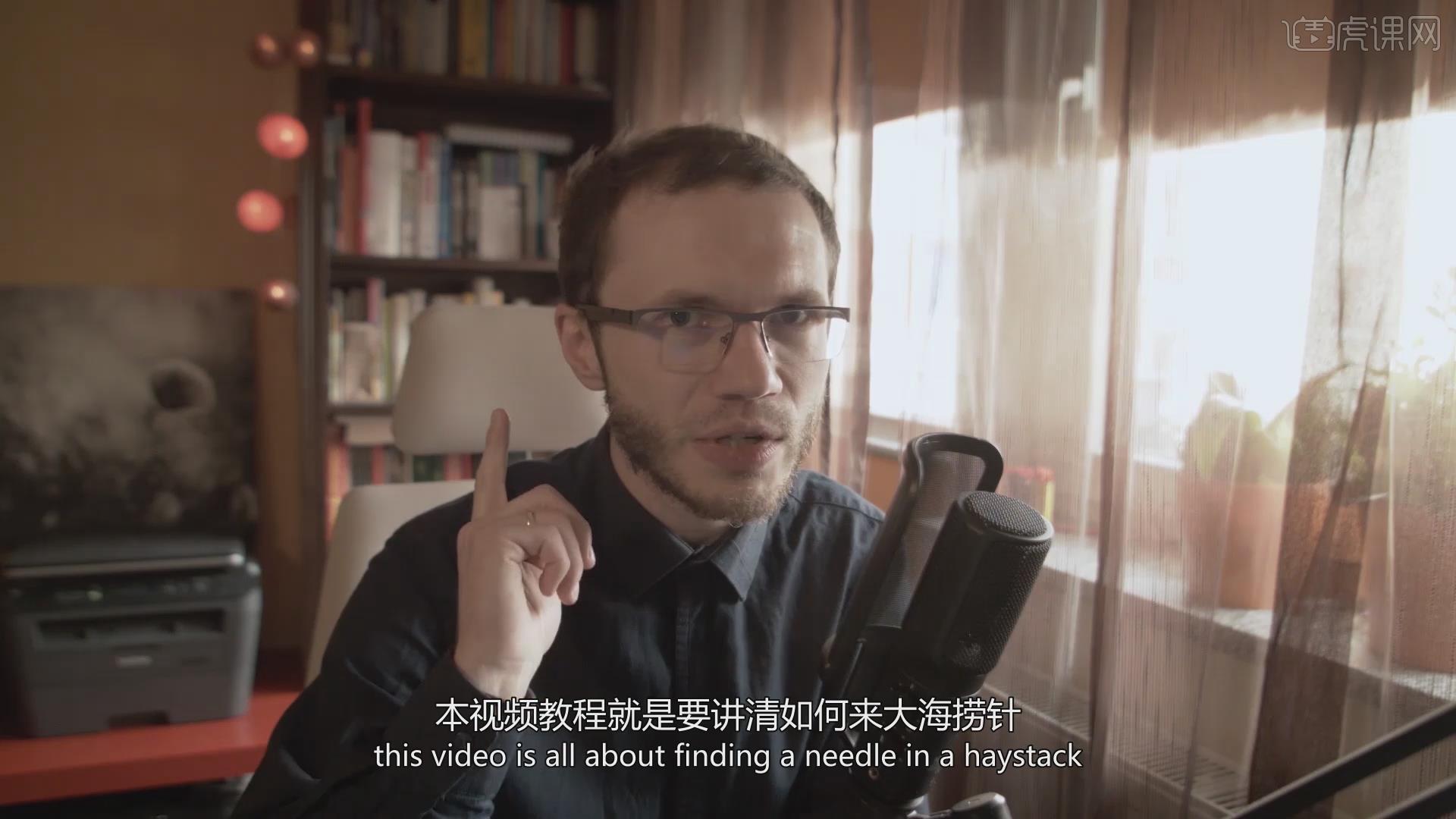
2.讲解如何使用Find in Timeline(时间轴查找工具),首先打开时间轴面板,按住【Ctrl+F】打开【时间轴查找工具】。
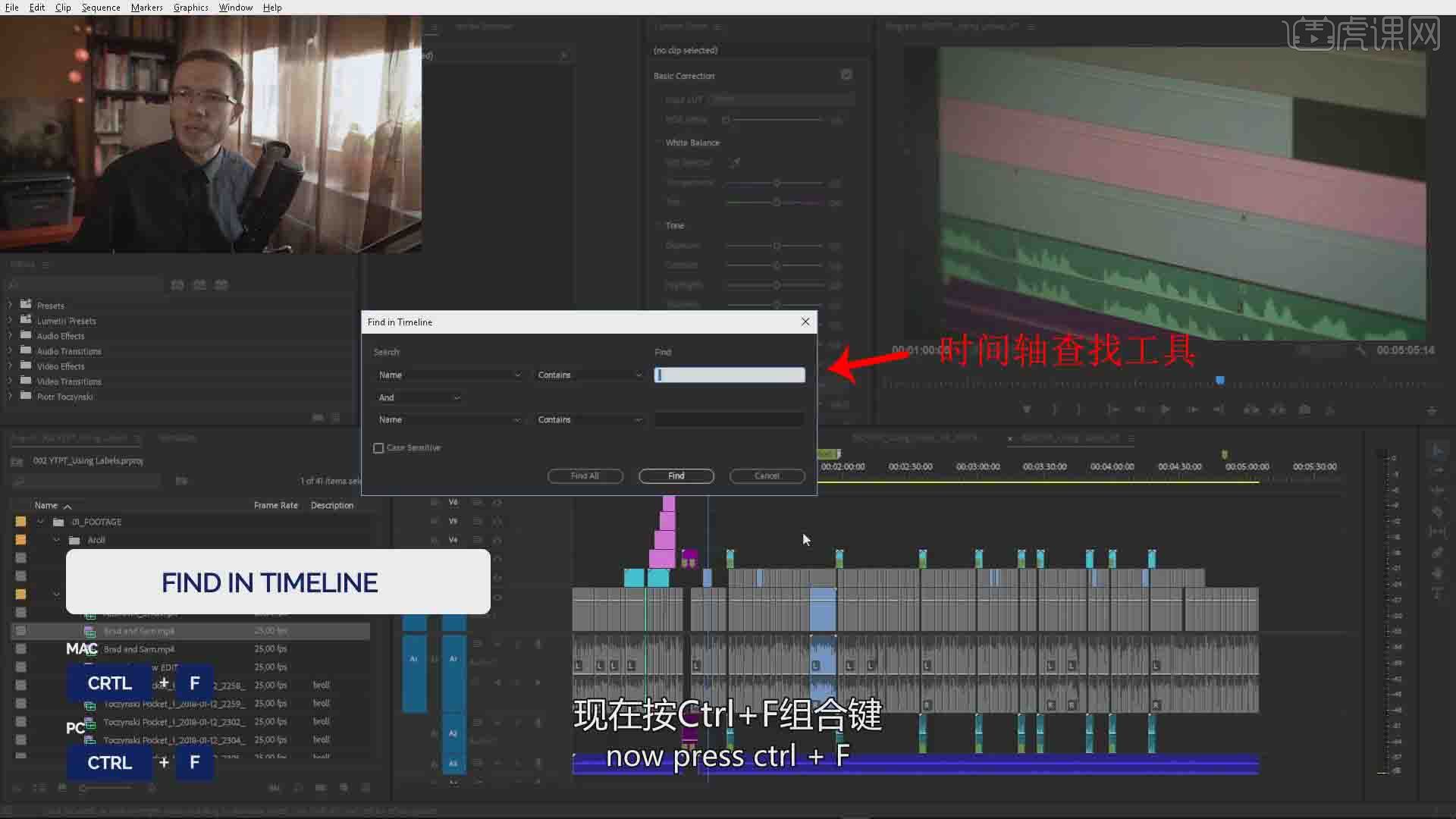
3.第一栏中可以设置是基于什么搜索的,可以选择两种功能分别是【与】和【或】,第二栏选择寻找的目标是什么类型的,其中Contains(包含)是最好用的。
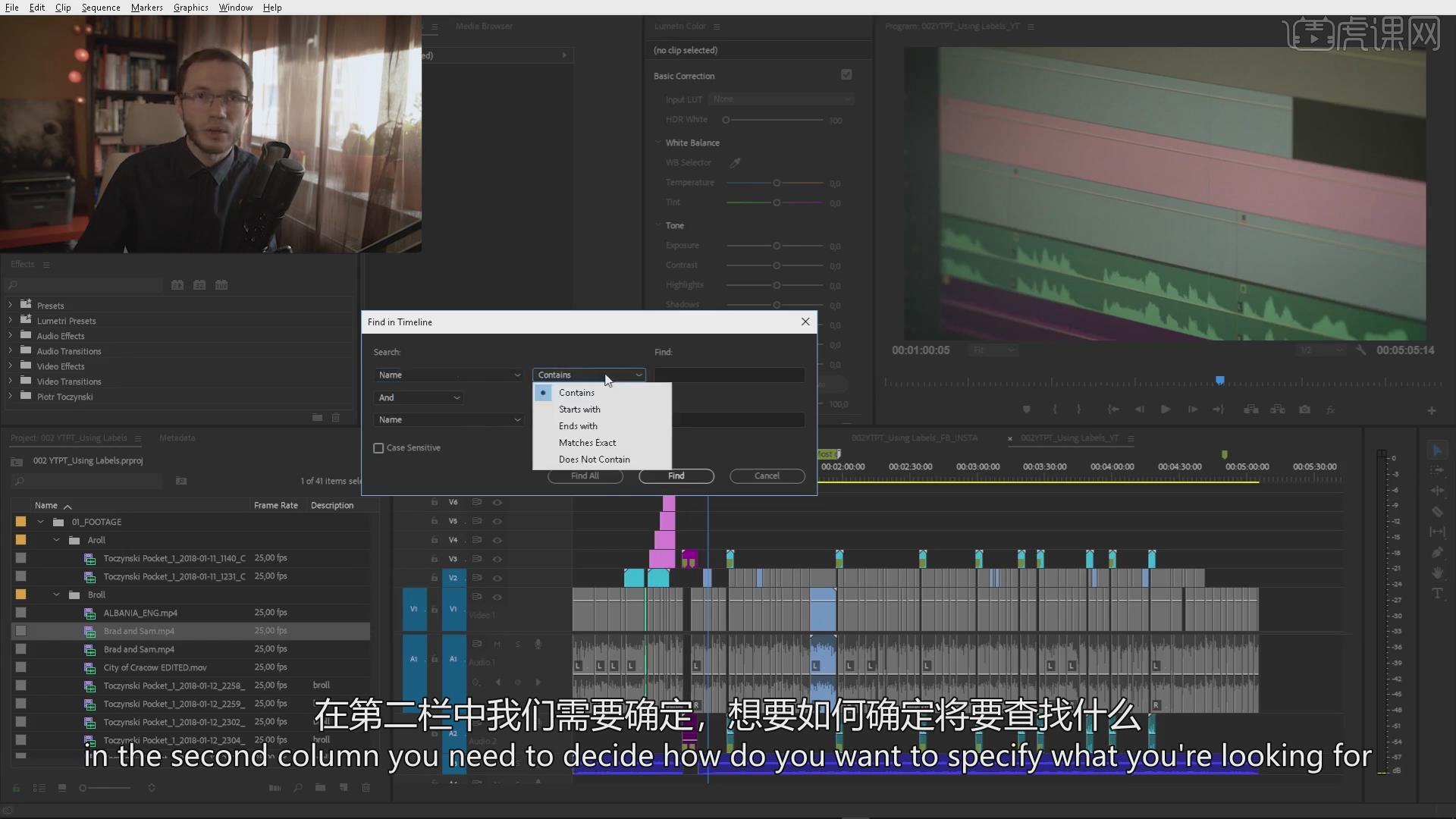
4.比如寻找时间轴中的所有的【prores】文件,可以在第一栏选择【Video Codec(视频格式)】,第二栏选择【Contains(包含)】,第三栏输入prores,单击查找即可。
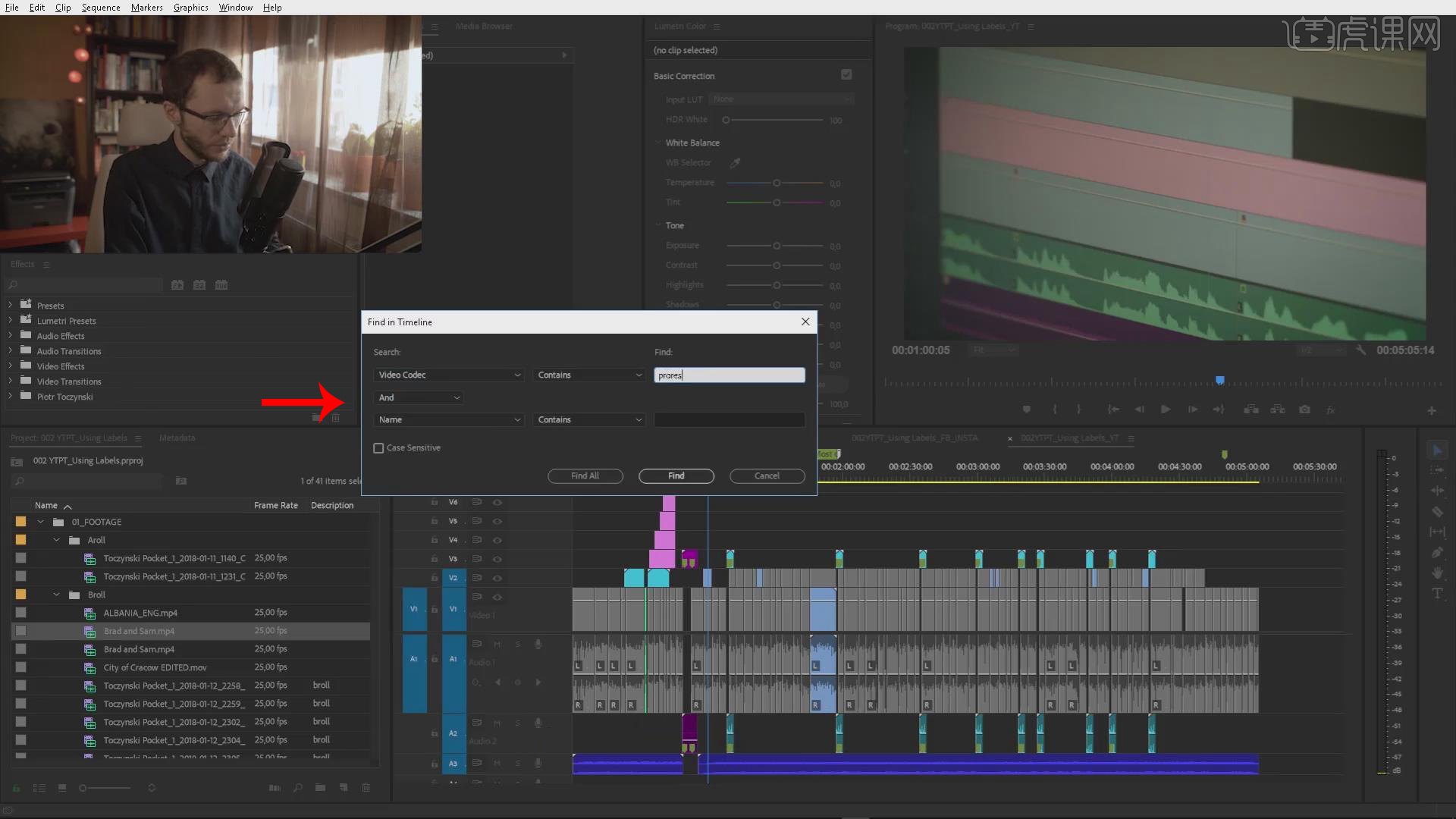
5.PR会首先将播放点移动到第一个匹配的视频片段上,选择【编辑】-【查找下一个】即可移动到下一个匹配项。
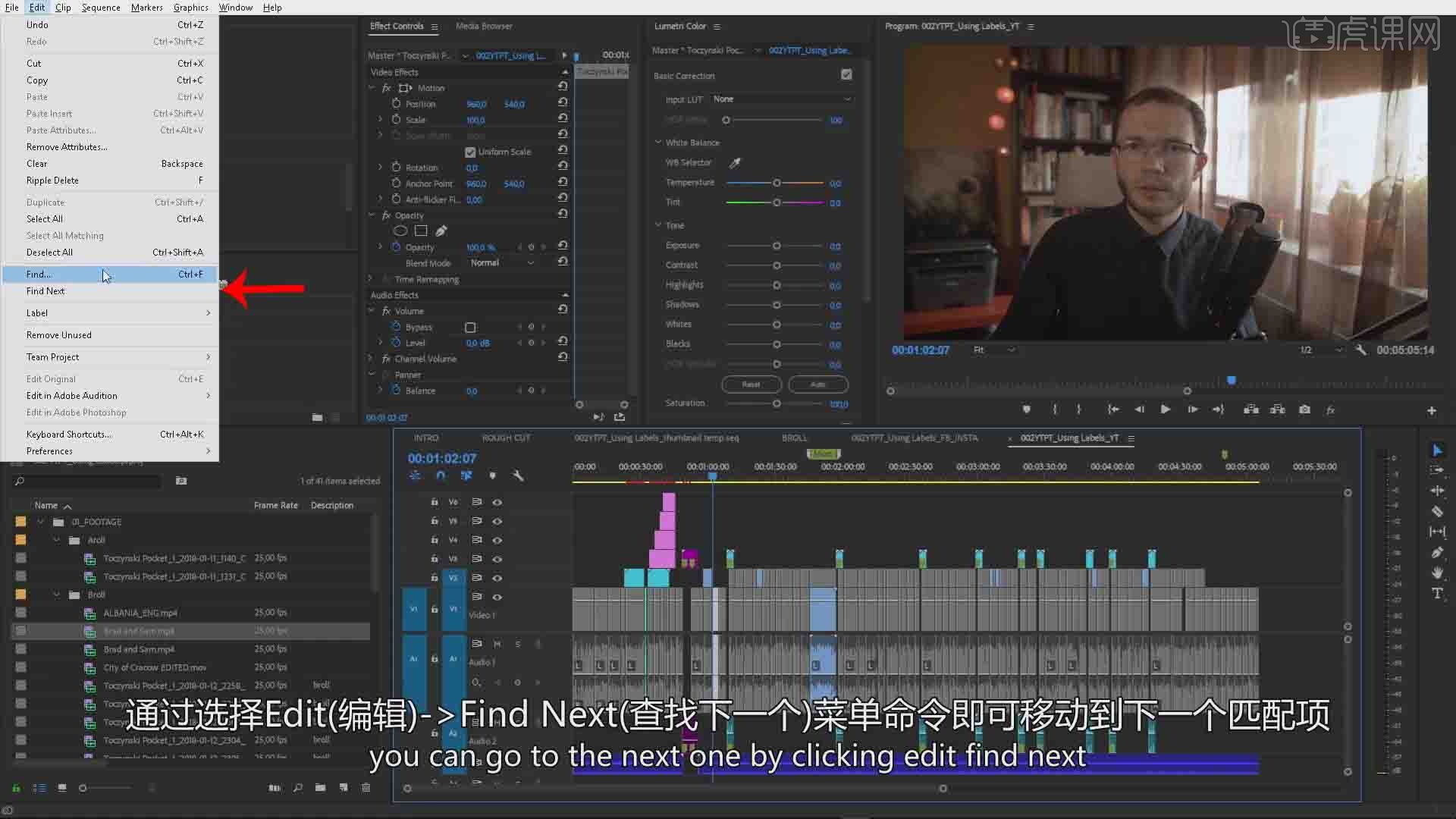
6.如果经常这么做可以设置快捷键,想实现查找全部的功能在选项框直接选择【查找全部】即可。
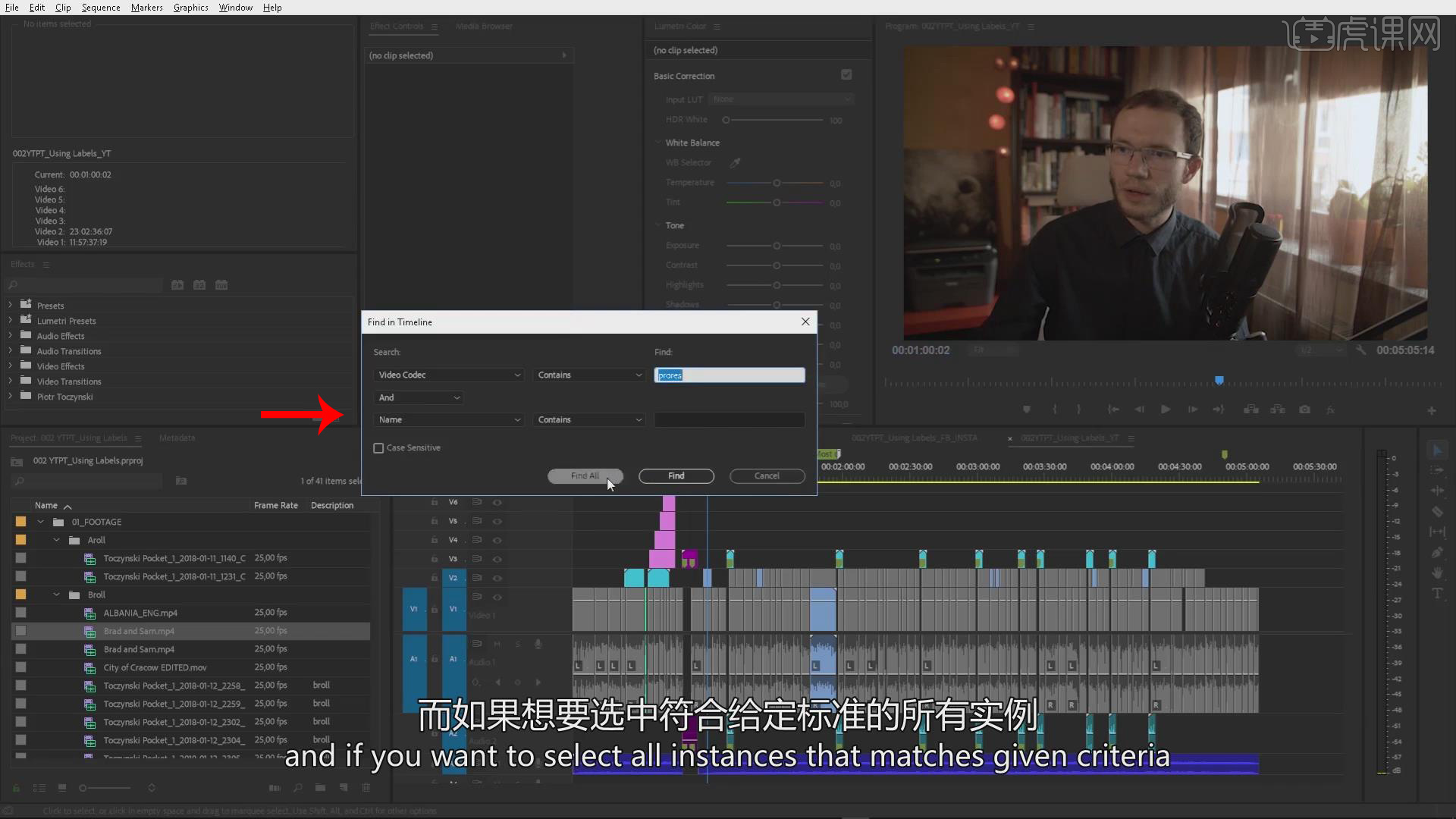
7.搜索依据可以选择Name(名称)、Makers(标记)、Effects(效果)、Framerate(帧率)和Description(说明)。
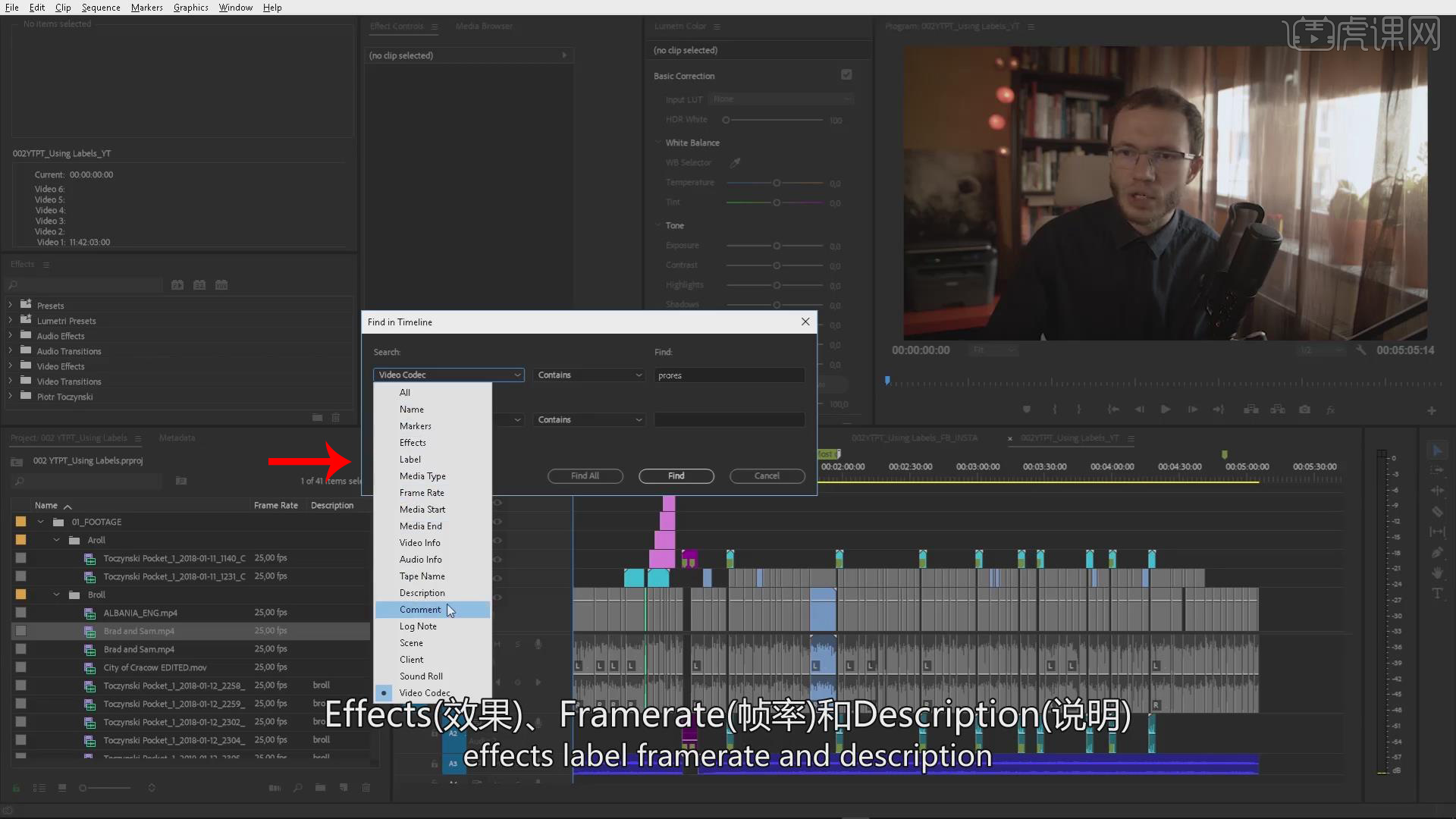
8.按【Ctrl+F】打开【时间轴查找工具】第一栏选择【Effects(效果)】,第二栏选择【Contains(包含)】,第三栏输入【warp(变形)】,按【Enter】确定。
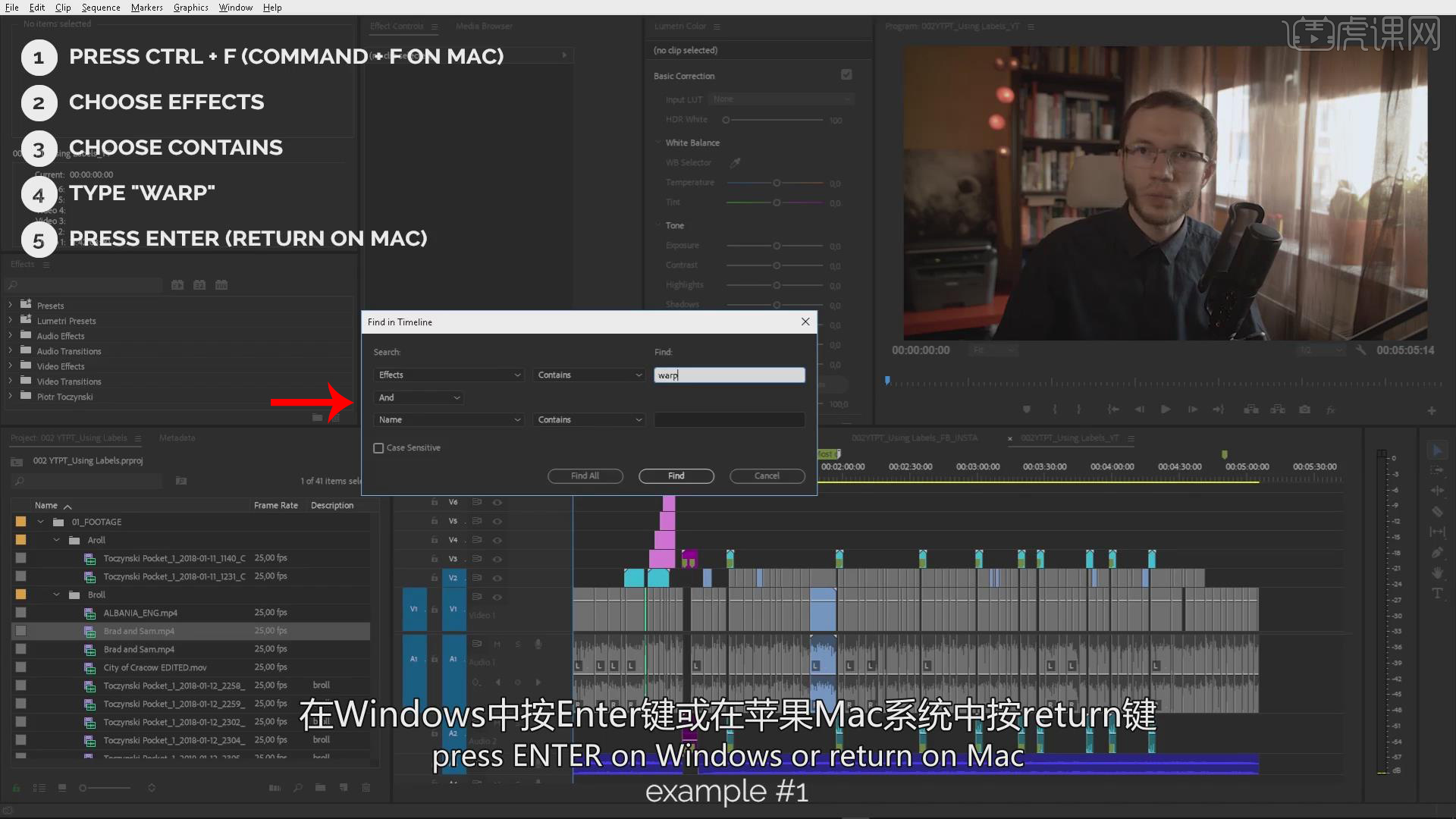
9.做第二个例子,第一栏选择【Makers(标记)】,第二栏选择【Contains(包含)】,第三栏输入【star wars(星期大战)】,按【Enter】确定。
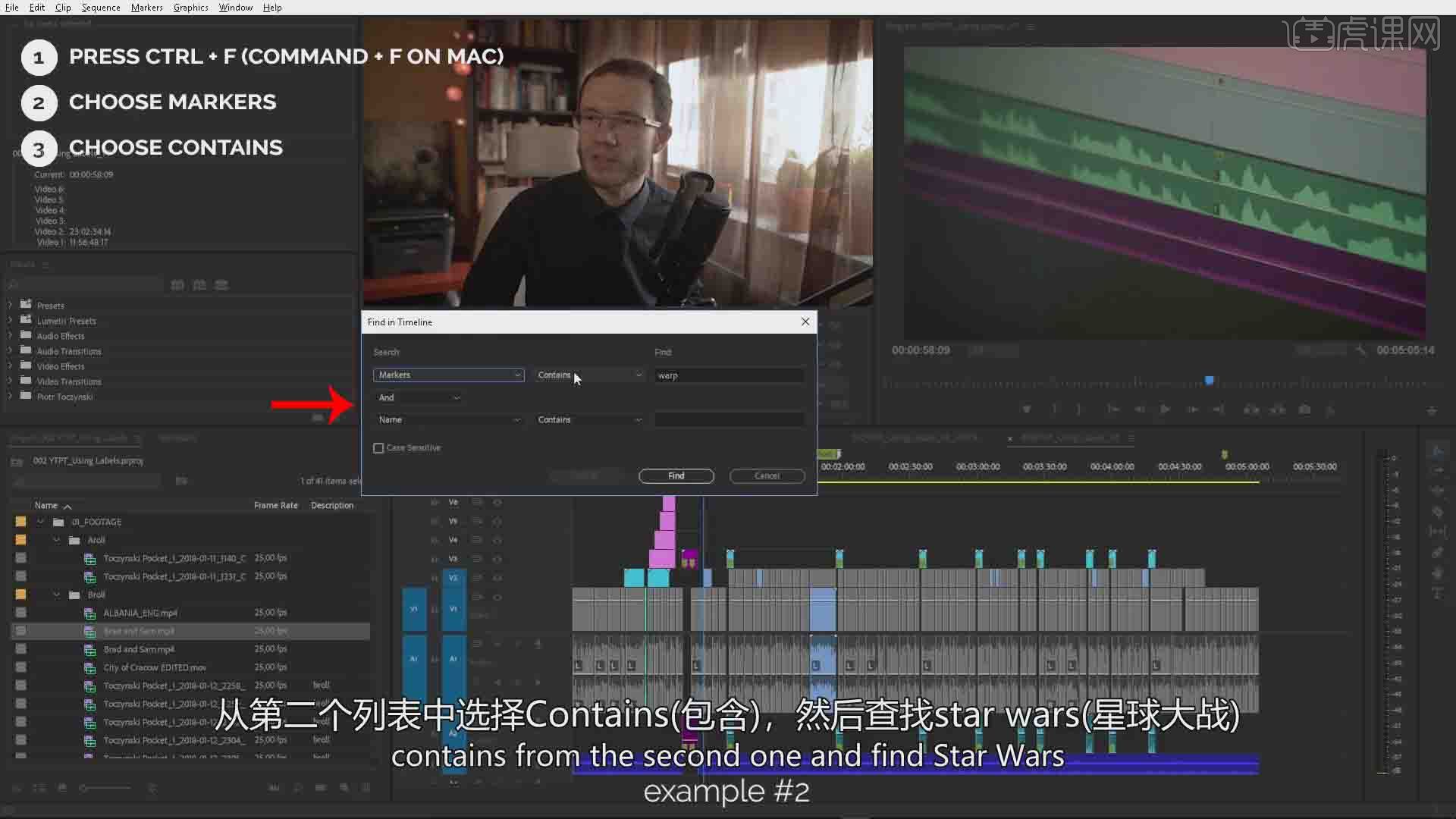
10.第三个例子是查找短语"close to a town",只需将第三栏输入"close to a town",第四个例子是查找标签,【Ctrl+F】打开【时间轴查找工具】第一栏选择【Lable(标签)】,第三栏选择【iris】选择【查找所有】即可找到是所有的花絮。
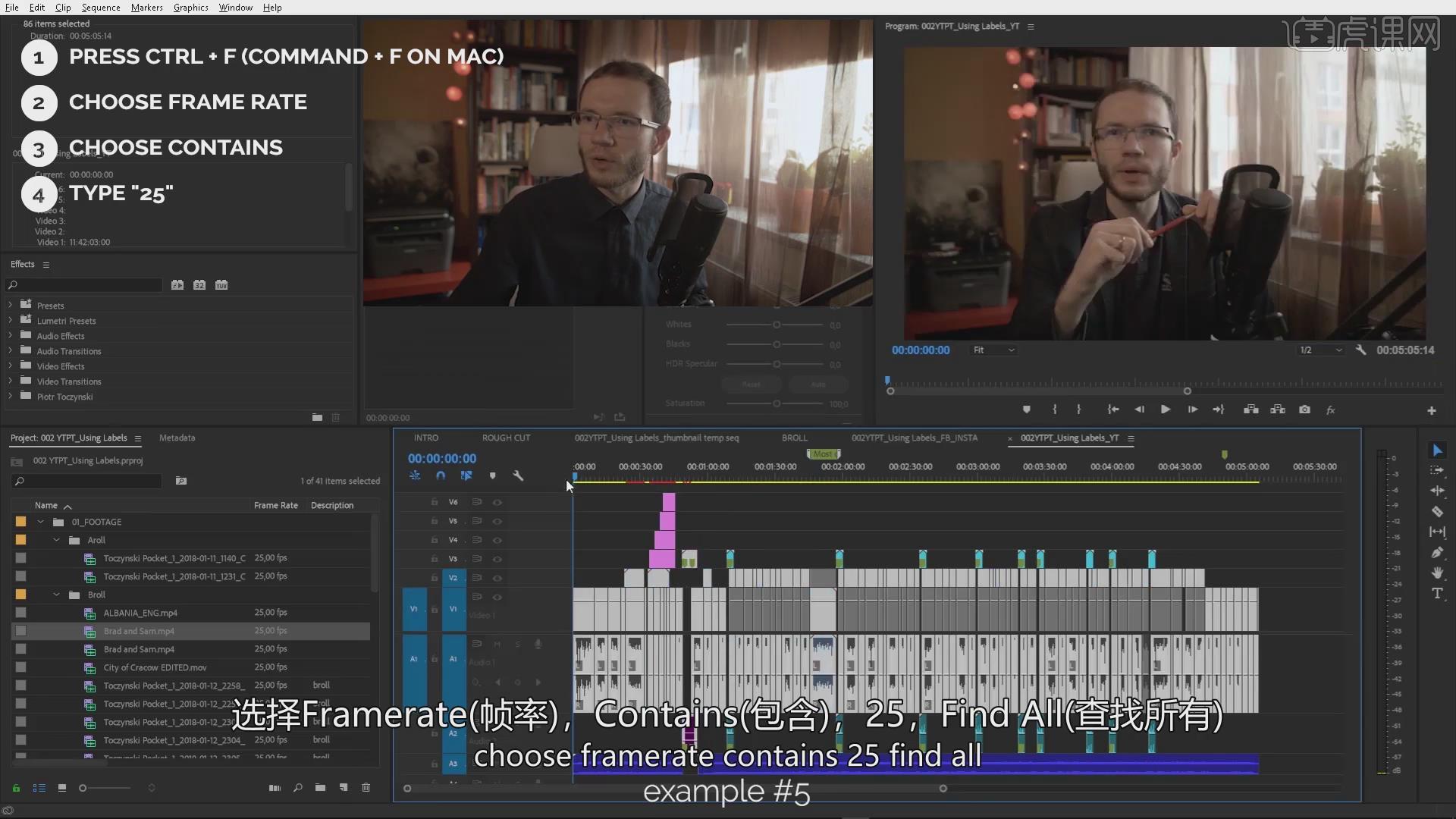
11.【Ctrl+F】打开【时间轴查找工具】第一栏选择【Framerate(频率)】,第二栏选择【Contains(包含)】,第三栏选择【25】选择【查找所有】即可找到是所有的符合的视频。
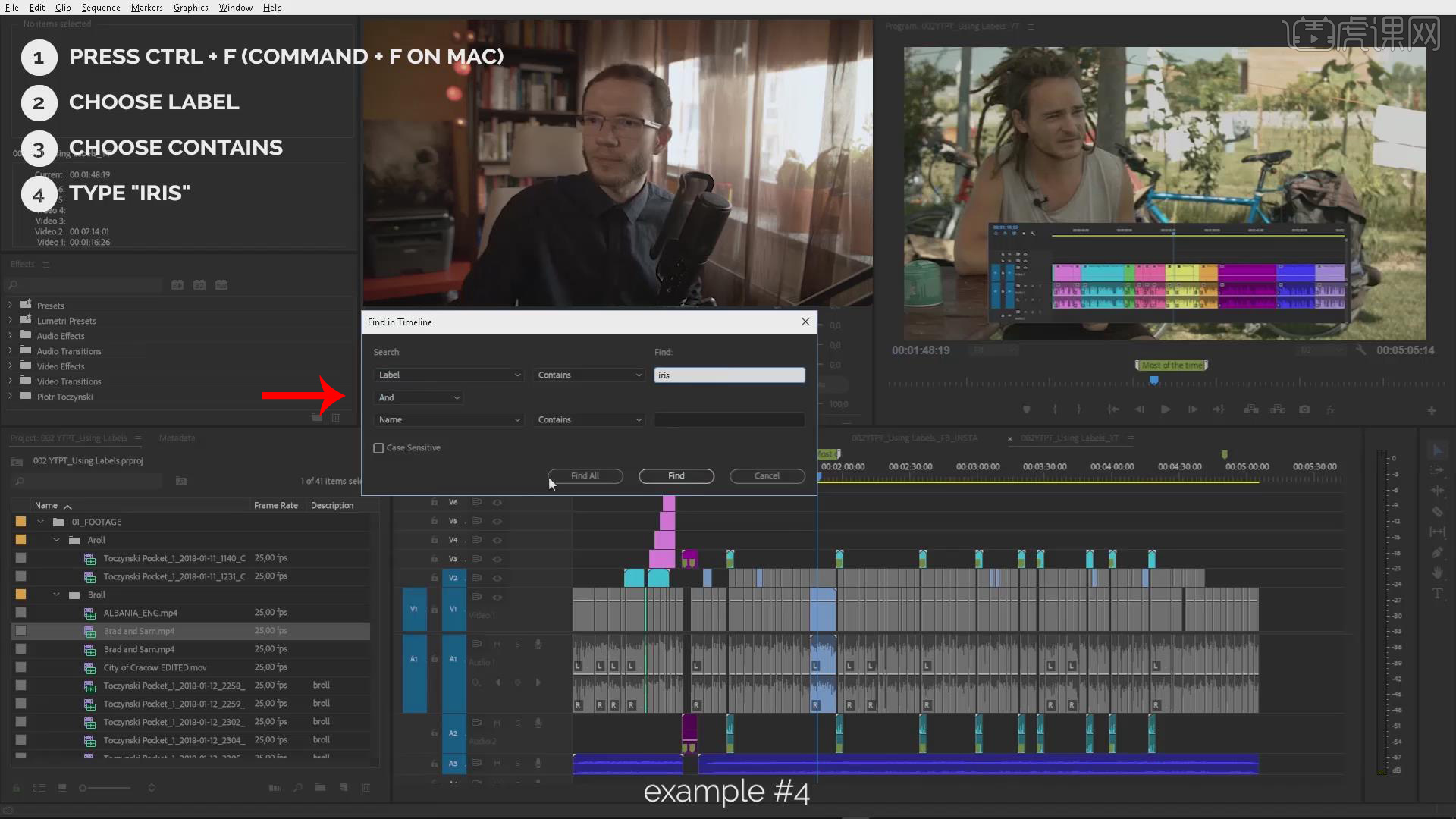
12.为所有视频添加travel broll(旅游花絮)信息,【Ctrl+F】打开【时间轴查找工具】第一栏选择【Description(说明)】,第二栏选择【Contains(包含)】,第三栏输入【travel broll(旅游花絮)信息】选择【查找所有】即可。
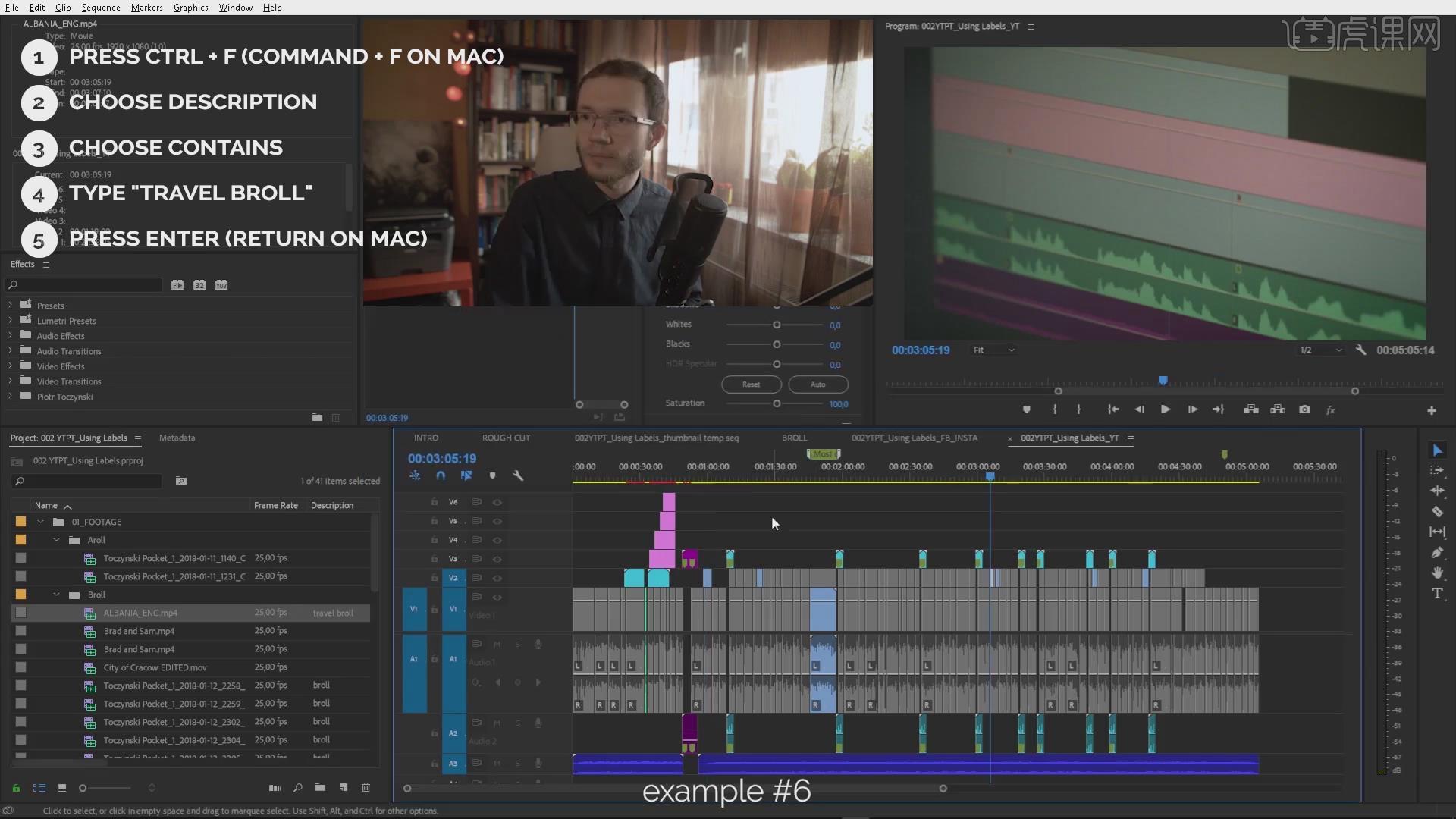
13.本节课程结束,谢谢大家。
好了,以上的内容就是今天给大家分享的pr视频素材放了;看完文档之后,相信大家对pr视频素材快速筛选的方法已经有了大致的了解了吧!有愿意去试试的小伙伴就快动手试试吧!只有多加练习,才可以熟练掌握。今天就到这了,我们下次再见!
本篇文章使用以下硬件型号:联想小新Air15;系统版本:win10;软件版本:PR(CC2019)。






















